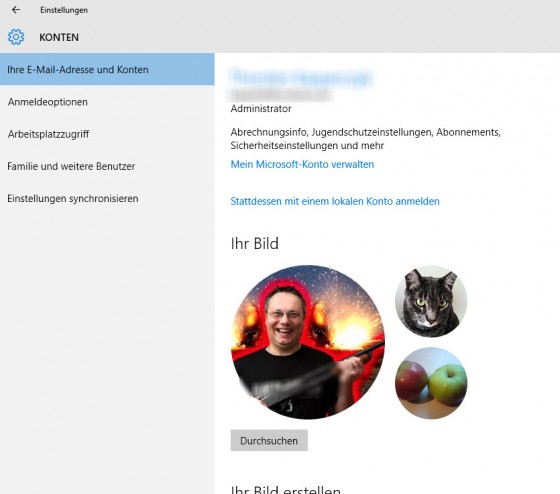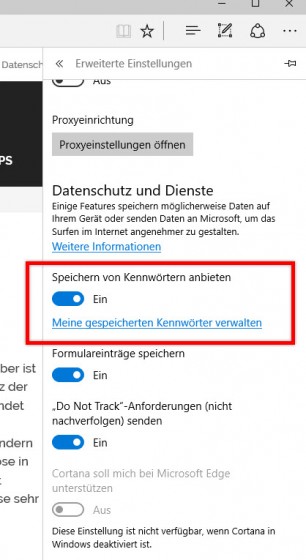Drin ist man schnell, raus kommt man nicht so einfach. Bei sozialen Netzwerke wie Facebook, Google+ oder Twitter ist die Anmeldung schnell erledigt. Ein paar Klicks auf der Startseite genügen, und schon ist man drin. Beim Abmelden sieht es anders aus. Möchten man den sozialen Netzen wieder den Rücken kehren und sich bei Facebook, Google+ oder Twitter abmelden, wird es schwierig. Sämtliche Anbieter haben die Möglichkeiten zum Abmelden gut versteckt. Wir zeigen, wie Sie trotzdem rauskommen und Ihre gespeicherten Daten endgültig löschen.
Wo bitte geht’s zur Abmeldung?
Dass Abmelde-Links gut versteckt sind, hat einen handfesten Grund: Da jeder angemeldete User den Anbietern bares Geld bringt und in der Statistik gut aussieht, sollen möglichst wenige User wieder kündigen. Ein gut versteckter Abmelde- und Kündigung-Link sorgt dafür, dass möglichst viele auf die Kündigung verzichten und doch im sozialen Netzwerk bleiben.
Wer von Facebook, Google+, Twitter und Konsorten die Nase voll hat und im Rahmen der NSA-Abhöraffäre seine digitalen Fußspuren minimieren möchten, muss ein paar Klicks mehr machen. Vor allem dann, wenn nicht nur das Konto deaktiviert, sondern auch die gespeicherten Daten gelöscht werden sollen.
Profil löschen bei Facebook
Um Facebook endgültig “Auf Wiedersehen” zu sagen, müssen Sie die Löschung extra beantragen. Dazu rufen Sie die Webseite
www.facebook.com/help/delete_account
auf und klicken auf “Mein Konto löschen”.

Sobald Sie die Sicherheitsabfrage bestätigen, werden Sie darüber informiert, dass Ihr Konto innerhalb der nächsten 14 Tage endgültig gelöscht wird. Haben Sie es sich doch anders überlegt, müssen Sie sich innerhalb dieser Frist nur bei Facebook anmelden; der erneute Login hebt den Löschauftrag wieder auf.
Google+ kündigen
Auch das Löschen und Kündigen eines Google+-Kontos ist mit etwas Mehraufwand verbunden. Zum Schließen des Google+-Accounts klicken Sie auf Ihrer Google-Plus-Seite oben rechts auf Ihren Namen oder die Mailadresse und dann auf “Konto”.

Auf der nächsten Seite blättern Sie ganz nach unten und klicken auf “Profil löschen und damit verknüpfte Google+-Funktionen entfernen”.

Im nächsten Schritt entscheiden Sie, ob Sie nur die Inhalte von Google+ oder das gesamte Google-Profil löschen möchten. Nach der Auswahl einer der beiden Optionen erhalten Sie eine ausführliche Erläuterung, was nach dem Löschen passiert und welche Daten entfernt werden.
Um lediglich die Inhalte aus dem sozialen Netzwerk Google+ zu entfernen, wählen Sie am besten die erste Option “Inhalte von Google+ löschen”. Andere Google-Dienste wie GMail bleiben dabei bestehen. Sollen auch die Inhalte aus den anderen Google-Diensten wie Gmail, Webprotokoll oder Google Talk getilgt werden, wählen Sie die unterste Option “Konto schließend und alle damit verknüpften Dienste und Informationen löschen”.

Nach der Bestätigung der Sicherheitsabfrage haben Sie nur noch wenige Tage Zeit, den Löschantrag wieder rückgängig zu machen.
Twitter-Konto kündigen und schließen
Wenn Sie den eigenen Twitter-Kanal schließen und kündigen möchten, loggen Sie sich zunächst wie gewohnt auf https://twitter.com mit Ihren Twitter-Daten an und klicken dann auf das Zahnrad sowie “Einstellungen”.

Auf der nächsten Seite blättern Sie ganz nach unten und klicken auf den Link “Meinen Account deaktivieren”.

Twitter informiert anschließend noch einmal über die Folgen der Abmeldung und gibt Ihnen die Möglichkeit, den Schritt zu überdenken und die Kündigung mit “Abbrechen” nicht durchzuführen. Klicken Sie hingegen auf “Deaktiviere @twittername”, bleiben die Twitter-Daten zunächst für 30 Tage bestehen und werden erst danach endgültig gelöscht. Innerhalb der 30-Tage-Frist können Sie die Kündigung jederzeit zurücknehmen und das Konto reaktivieren, indem Sie sich innerhalb der 30 Tage einmal mit den alten Twitter-Daten einloggen.